كيفية عكس ألوان الشاشة على iPhone و iPad
Miscellanea / / August 05, 2021
ROM مخصص | سيانوجين مود | تطبيقات أندرويد | تحديث البرامج الثابتة | MiUi | كل مخزون ROM | نظام Lineage OS |
هل تبحث عن طرق لعكس ألوان الشاشة على iPhone و iPad؟ إذا كانت الإجابة بنعم ، فأنت في المكان الصحيح كما في هذا المنشور ، وسنقدم لك دليلًا حول كيفية عكس ألوان الشاشة على iPhone و iPad. يمكن أن يكون هذا مفيدًا للمستخدمين في المواقف إذا كان المستخدم يعاني من صعوبات بصرية أو كان تفضيلًا عامًا. يمكنك تعديل أحد الإعدادات في قائمة إمكانية الوصول لعكس ألوان الشاشة على iPhone و iPad. يوجد خيار يسمى "Smart Invert" والذي سيعكس أي شيء باستثناء الصور أو مقاطع الفيديو.
في الواقع ، هناك خيار آخر يسمى "Classic Invert" والذي سيعكس لون كل شيء على شاشتك من iPad أو iPhone. في هذا الدليل ، سنطلعك على خدعة بسيطة متدرجة لاستخدام خيار اللون المعكوس على جهاز iPad أو iPhone. لذلك ، دون مزيد من اللغط ، دعنا ندخل مباشرة إلى المقالة نفسها:

كيفية عكس ألوان الشاشة على iPhone و iPad
- أولاً ، افتح ملف إعدادات تطبيق.
- ثم توجه إلى "إمكانية الوصول"على جهاز iPhone أو iPad.
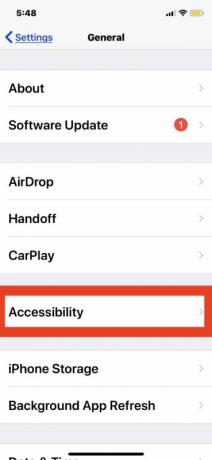
- اذهب إلى "عرض التسهيلات”.
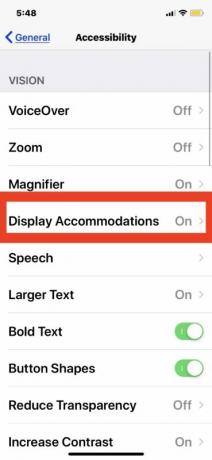
- اضغط على "عكس الألوان" اختيار.

- حدد أيًا من خيارات انعكاس الشاشة المذكورة أدناه عن طريق تبديل إعداد الانعكاس إلى وضع التشغيل:
– قلب ذكي: يعكس ألوان الشاشة للعرض باستثناء الصور والوسائط
– كلاسيك معكوس: يعكس جميع ألوان الشاشة المعروضة بما في ذلك الصور والوسائط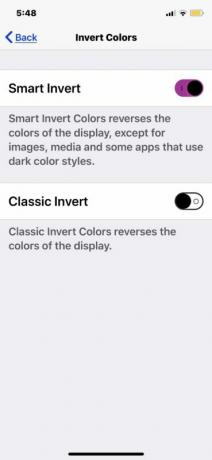
- اخرج من الإعدادات عند الانتهاء
- ستنعكس شاشة iPhone أو iPad على الفور وتبقى على هذا النحو حتى يتم تغيير إعداد انعكاس الشاشة أو تعطيله.
بمجرد الانتهاء من الخطوة المذكورة أعلاه ، ستنعكس شاشة iPhone أو iPad وسترى ألوانًا معكوسة لأي شيء معروض على شاشتك ، ومع ذلك ، إذا كنت ترغب في تعطيل الخيار ، فقم بما يلي:
- افتح تطبيق الإعدادات
- اذهب إلى "جنرال لواء" و ل "إمكانية الوصول”
- رئيس ل "عرض التسهيلات”
- أختر "عكسالألوان”
- قم بتبديل المفتاح بجوار إما إعداد عكس إلى وضع إيقاف التشغيل.
إذاً ، إليكم الأمر من جانبي في هذا المنشور. أتمنى أن تكونوا قد أحبتم هذا المنشور وتمكنوا من قلب الألوان على جهاز iPad. أخبرنا في التعليقات أدناه إذا أعجبك هذا المنشور وتمكّنت من قلب الألوان على جهازك. حتى آخر... في صحتك!
مصدر: OSXDaily

![G960NKSU1ARCD / G965NKSU1ARCD لشهر مارس 2018 الأمان لجهاز Galaxy S9 و S9 + [كوريا]](/f/c73b2a80870dced778a63d913e4e1d07.jpg?width=288&height=384)

